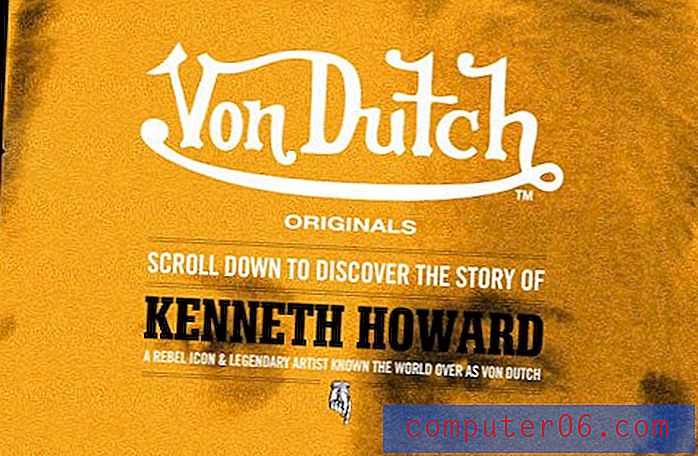¿El iPhone 8 tiene modo vertical?
Hay una opción en la aplicación Cámara en algunos modelos de iPhone que le permite tomar una fotografía de un sujeto nítido en un fondo borroso. Se accede a este modo a través de la aplicación de cámara predeterminada del iPhone seleccionando la opción Modo vertical en el control deslizante en la parte inferior de la ventana.
Desafortunadamente, este modo no está disponible en todos los modelos de iPhone, y uno de los modelos que faltan es el iPhone 8. Entonces, si está leyendo este artículo porque tiene un iPhone 8 y no puede encontrarlo, o está considerando obtener un iPhone 8 y quiere saber si lo tendrá, entonces la respuesta es no, el iPhone 8 no tiene modo Retrato .
¿Por qué el iPhone 8 no tiene modo vertical?
La pregunta obvia que probablemente hará una vez que descubra esta información es "¿Por qué?"
La razón por la que el iPhone 8 no tiene modo Retrato es porque no tiene cámaras duales. Las cámaras duales se pueden encontrar en otros modelos de iPhone, como el iPhone 7 Plus, el iPhone 8 Plus y el iPhone X y el iPhone XS Max.
Cuando Apple presentó el iPhone 7 Plus con iOS 10, el modo Retrato fue una gran parte de su publicidad. Es una característica divertida con la cámara que puede crear algunas imágenes geniales, y es una característica que desde entonces ha sido replicada por muchos otros fabricantes de teléfonos inteligentes (Google Pixel, por ejemplo, tiene una característica similar que puede usar en la excelente cámara de su dispositivo), e incluso se incluye en algunas aplicaciones de fotografía populares como Instagram.
La capacidad de mantener enfocado el sujeto de la imagen mientras desenfoca automáticamente el fondo es algo que anteriormente solo se encontraba en una cámara réflex digital de gama alta, o que se creó con un software costoso como Photoshop. Ahora que cualquier persona con el modelo de iPhone correcto pudo duplicar este efecto, se hizo popular por publicar en las redes sociales y otros sitios de intercambio de imágenes donde la gente podía apreciar estas elegantes selfies que parecían incorporar iluminación de retratos y desenfoque de fondo para dar una sensación artística a lo que es esencialmente una imagen de teléfono celular.
¿Qué es el modo vertical en el iPhone 8?
Como se mencionó anteriormente, el modo vertical es una opción en la aplicación de cámara predeterminada del iPhone. Utiliza la profundidad de campo para identificar el sujeto de la imagen, luego aplica automáticamente un desenfoque de fondo al resto de la imagen para crear una imagen que parece tener el efecto bokeh. La imagen también se puede personalizar con opciones de iluminación vertical en algunos modelos de iPhone.
El efecto del modo retrato se logra combinando las imágenes de las dos cámaras del iPhone. Una de estas cámaras es una lente gran angular, mientras que la otra es un teleobjetivo.
En el modo vertical, el teleobjetivo es el que realmente está tomando la foto, mientras que el gran angular está ocupado determinando cosas como la distancia del sujeto desde la cámara. Tenga en cuenta que el modo vertical requiere algunas condiciones específicas, por lo que puede ver uno de los varios indicadores en la parte inferior de la ventana que le permite saber si algo necesita ser cambiado. Por ejemplo, podría decirle que se 'Aleje' si está demasiado cerca del sujeto de la imagen, o podría decirle que el área está demasiado oscura.
Después de tomar la fotografía, el software de procesamiento de imágenes de Apple utiliza los datos de ambas imágenes de la lente para determinar cuál es el sujeto de la imagen y cuál es el fondo, luego genera la imagen con el fondo borroso. Todo esto sucede muy rápido, por lo que verá que su foto del modo Retrato aparece en su Camera Roll tan rápido como vería una foto tomada con cualquiera de los otros modos de la aplicación.
Cómo tomar una foto en modo retrato
Los pasos de esta sección se realizaron con un iPhone 7 Plus en iOS 12.3.1.
Paso 1: abre la aplicación Cámara .
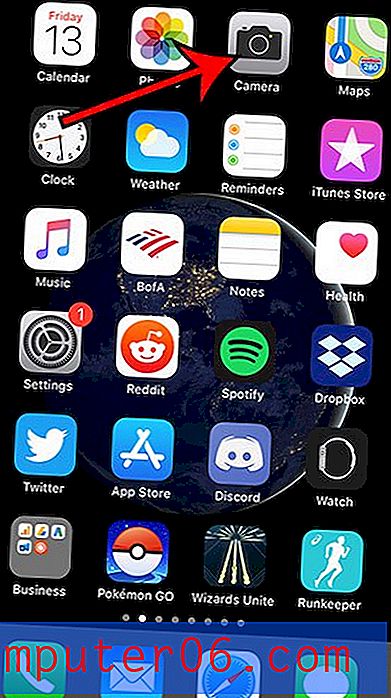
Paso 2: deslice el control deslizante en la parte inferior de la ventana hasta que se seleccione la opción Retrato .
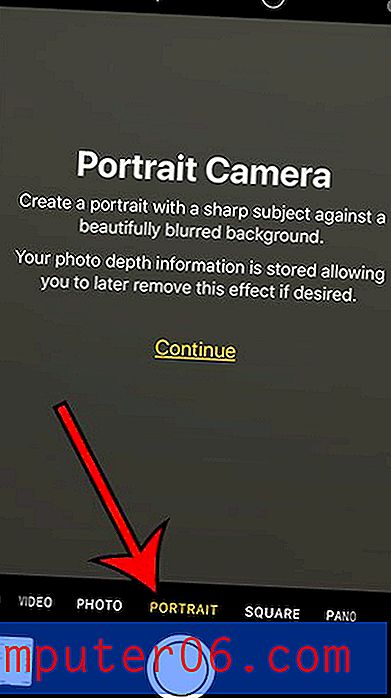
Paso 3: Presione el botón del obturador para tomar la foto.
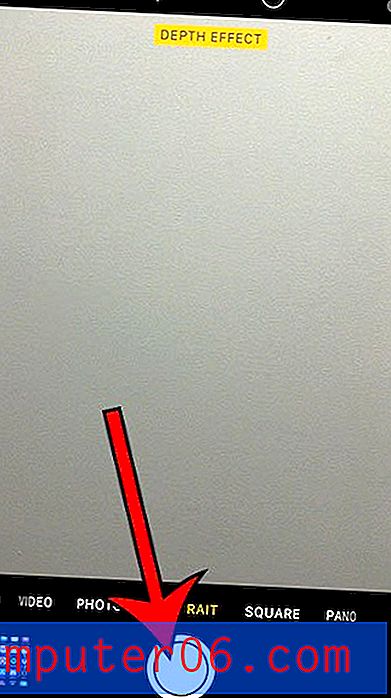
Notas adicionales
- El efecto de iluminación vertical que puede usar en modo vertical solo está disponible en el iPhone 8 Plus y el iPhone X y modelos posteriores. Si su iPhone es uno de estos modelos que tiene esta característica, verá una serie de efectos de iluminación diferentes en la parte inferior de la ventana de la aplicación Cámara, desde donde puede seleccionar. Al deslizar para cambiar entre estos efectos de iluminación vertical, la imagen se actualizará automáticamente para que pueda ver cómo se verá la imagen final.
- Las diferentes opciones de iluminación vertical incluyen luz natural, luz de estudio, luz de contorno, luz de escenario y luz de escenario mono.
- Puedes tomar una selfie en modo vertical, pero solo en ciertos modelos. Necesitarás tener un iPhone X o posterior si quieres tomar una selfie en modo vertical.
- El modo Retrato se puede eliminar de una imagen abriéndolo en la aplicación Fotos, seleccionando la imagen, toque Editar, luego toque el botón Retrato.
- La mayoría de los nuevos modelos de iPhone incluyen la opción de modo Retrato. Por ejemplo, el iPhone XR lo tiene, al igual que el iPhone 11 y el iPhone 11 Pro.
- Técnicamente, lo que está viendo cuando usa este modo es el efecto bokeh, que es un efecto de profundidad de campo.
- Las fotos de retrato se guardan en el rollo de cámara de su iPhone, al igual que las otras fotos de iPhone que ha tomado con la cámara del dispositivo. Sin embargo, puede verlos separados en una carpeta especial de Portrait.
- El modo vertical se usa mejor en exteriores o en lugares muy brillantes. Es posible que tenga problemas para que funcione correctamente en entornos con poca luz.
- El iPad no puede tomar fotos en modo vertical, ya que el iPad no tiene cámaras duales. Sin embargo, algunas aplicaciones de terceros pueden replicar el efecto y producir algo cercano a las imágenes en modo retrato.